Wenn Sie ein Pinterest-Profil haben, möchten Sie vielleicht Ihre Facebook-Fans darüber informieren, falls sie daran interessiert sind, Ihnen auch dort zu folgen. Je mehr Facebook-Fans Sie auf Pinterest verfolgen können, desto wahrscheinlicher ist es, dass sie Ihre Pins sehen und auf ihren eigenen Boards speichern - was zu mehr Speichern, Followern und Klicks führen kann.
Sie können der linken vertikalen Spalte Ihrer Facebook-Seite einen Pinterest-Tab hinzufügen, auf den Fans klicken können, um Ihre neuesten Pinterest-Pins anzuzeigen. Dank einer Drittanbieter-App namens Woobox ist dies ganz einfach.
Erfahren Sie, wie Sie mit Woobox auch einen Instagram-Tab zu Ihrer Facebook-Seite hinzufügen können.
So fügen Sie Ihrer Facebook-Seite mit Woobox einen Pinterest-Tab hinzu
-
Navigieren Sie in einem Webbrowser zu Woobox.com.
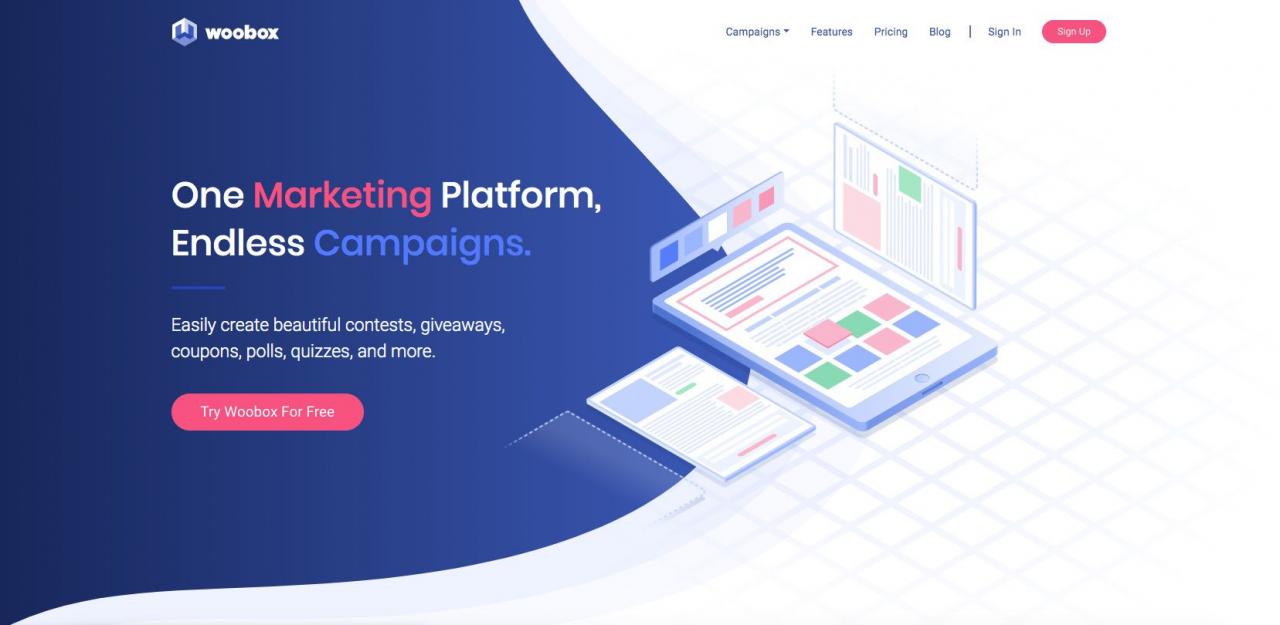
-
Wählen Sie das Rosa Registrieren Klicken Sie oben rechts auf und erstellen Sie Ihr Konto.
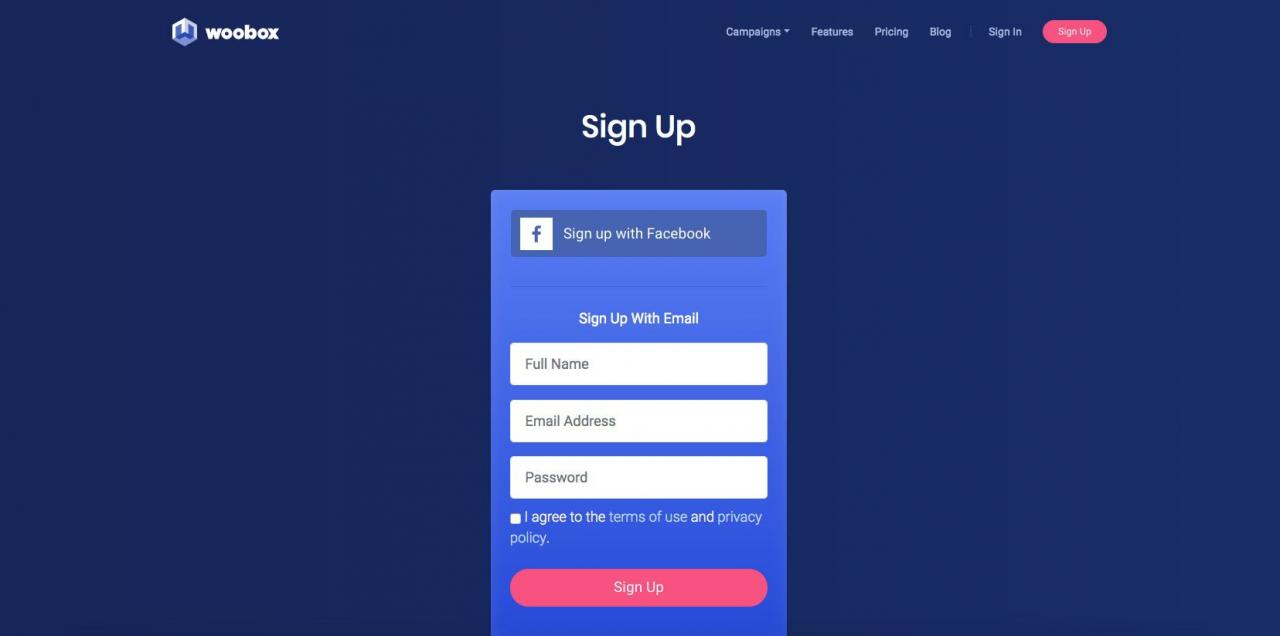
Da Sie Woobox in Ihr Facebook-Konto integrieren, sind Sie einen Schritt voraus, wenn Sie Ihr Konto durch Auswahl erstellen Anmelden mit Facebook. Wenn Sie ein reguläres Woobox-Konto mit Ihrer E-Mail-Adresse erstellen, werden Sie später während des gesamten Vorgangs aufgefordert, Ihr Facebook-Konto zu integrieren.
-
Sobald Sie in Ihrem neuen Woobox-Konto angemeldet sind, wählen Sie Statische Registerkarten oben.
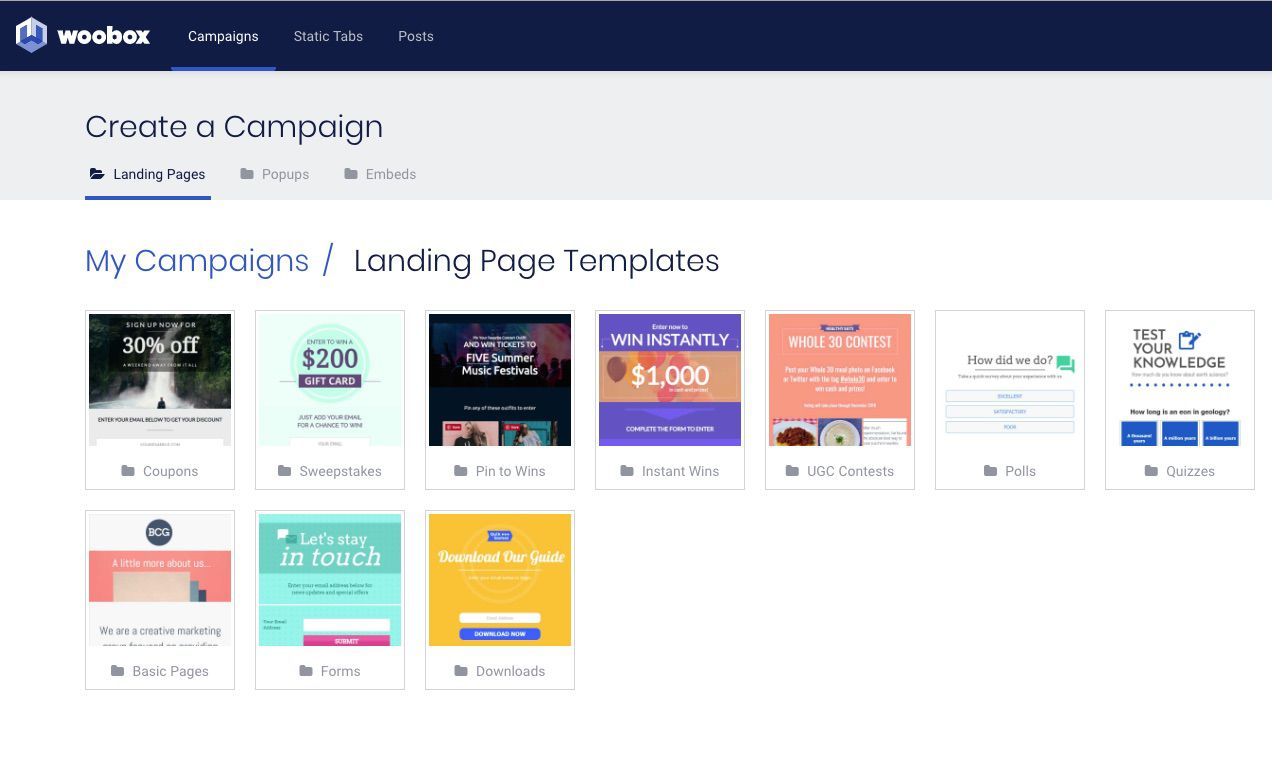
-
Wählen Sie das Grün + Erstellen Sie eine neue Registerkarte -Taste und wählen Pinterest Tab aus der Dropdown-Liste.
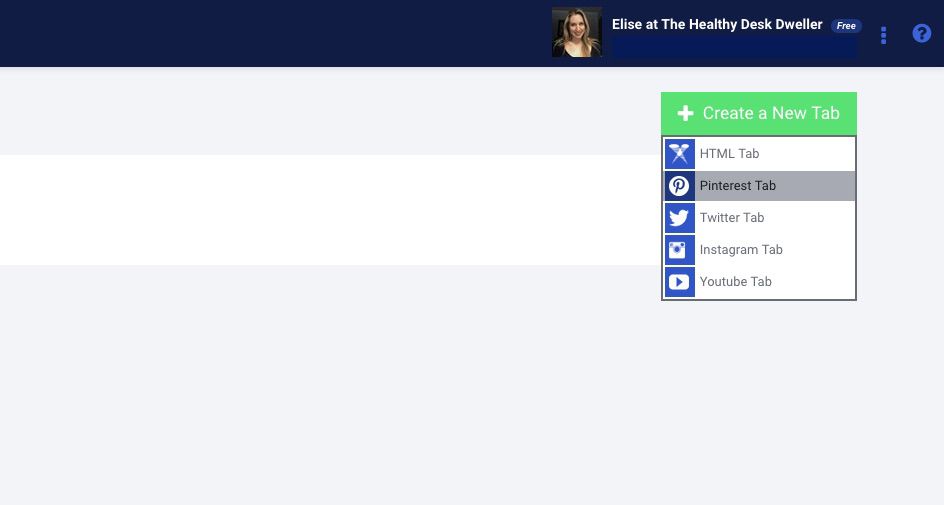
-
Weiter Ihr Pinterest-Benutzername im angegebenen Feld neben http: /pinterest.com/
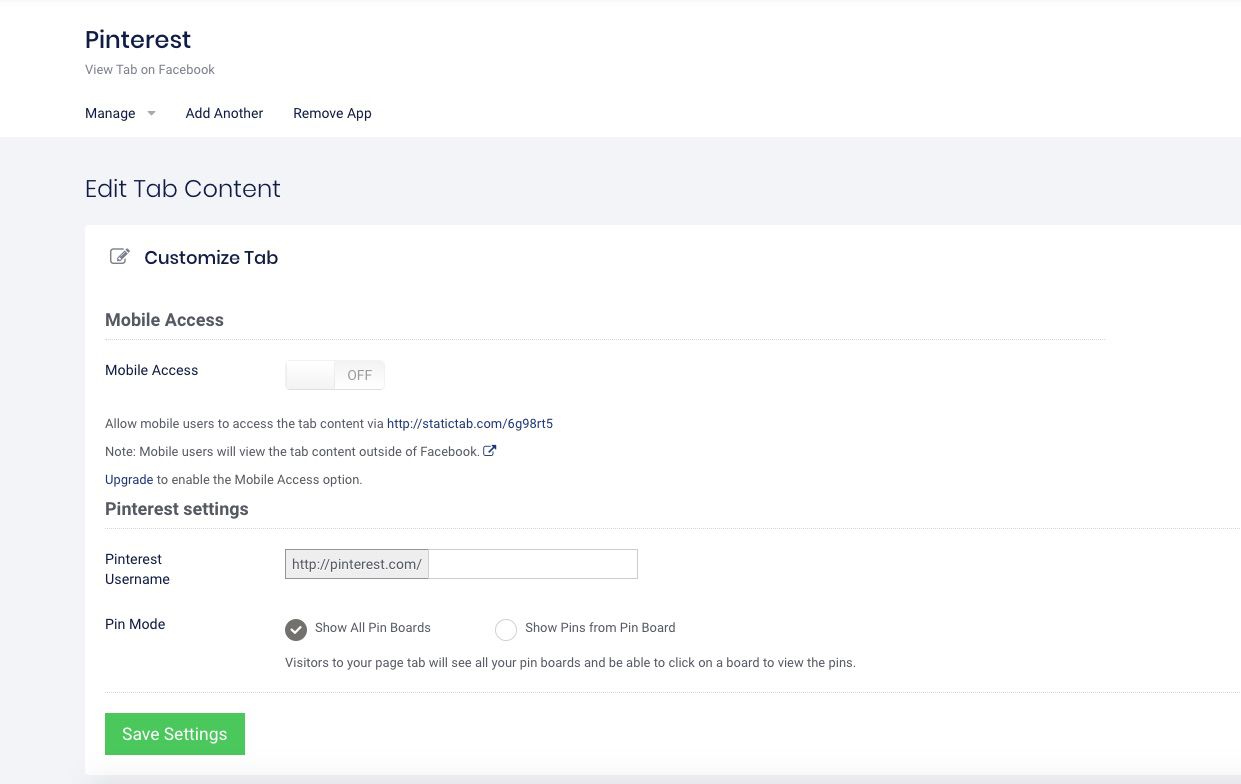
Wenn Sie ein aktualisiertes Konto haben, können Sie optional das auswählen Mobile Access Klicken Sie auf die Schaltfläche, um sie einzuschalten und den Fans zu ermöglichen, Ihren Pinterest-Tab auf dem Handy zu sehen. Sie können auch auswählen Alle Pinnwände anzeigen um deine Boards gegen zu zeigen Pins von der Pinnwand anzeigen um die Stifte einer bestimmten Platine anzuzeigen.
-
Wählen Sie das Grün Einstellungen speichern .
-
Navigieren Sie in einem neuen Browser-Tab oder -Fenster zu Ihrer Facebook-Seite und wählen Sie die aus Pinterest Registerkarte, die jetzt im linken vertikalen Menü angezeigt wird.
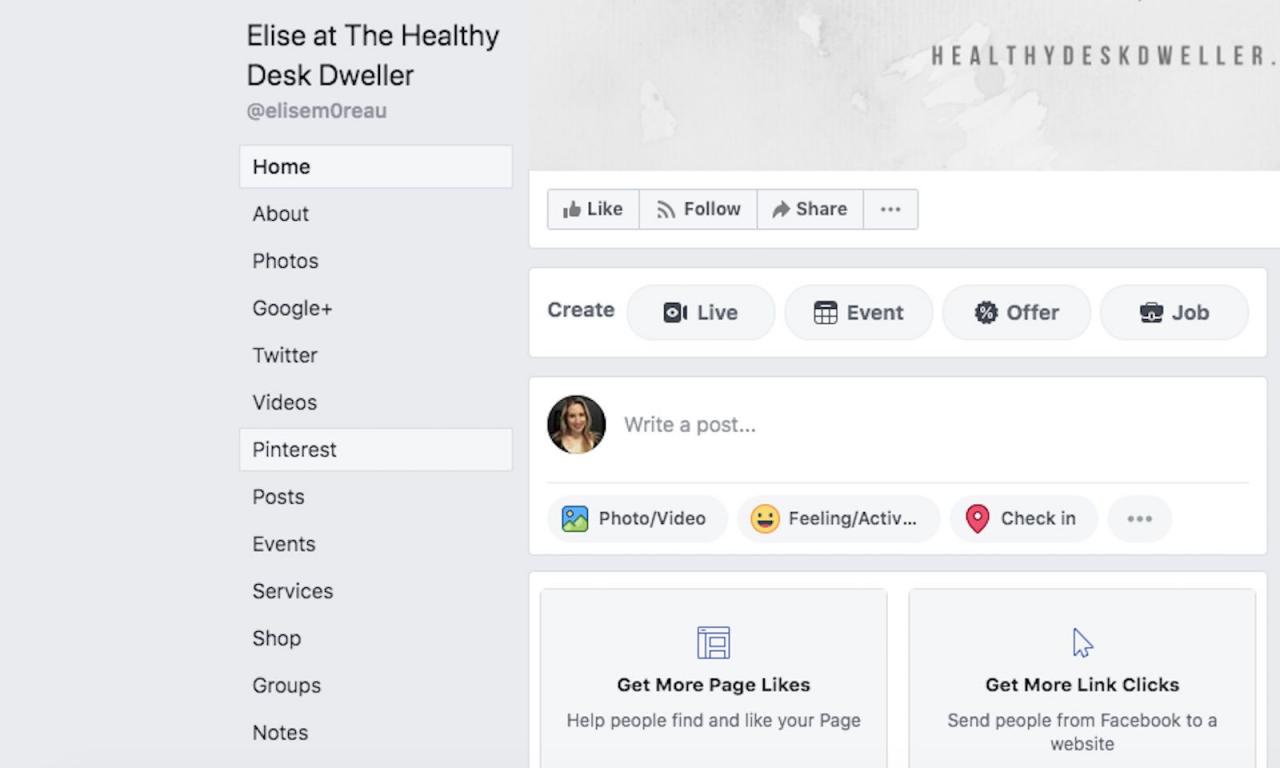
Eine schnellere Möglichkeit, Ihren neuen Pinterest-Tab anzuzeigen, ist die Auswahl Tab auf Facebook anzeigen unter dem Pinterest-Titel auf Woobox.
-
Ihre Boards oder Pins sollten jetzt in Ihrem Pinterest-Profil auf dieser Registerkarte angezeigt werden.
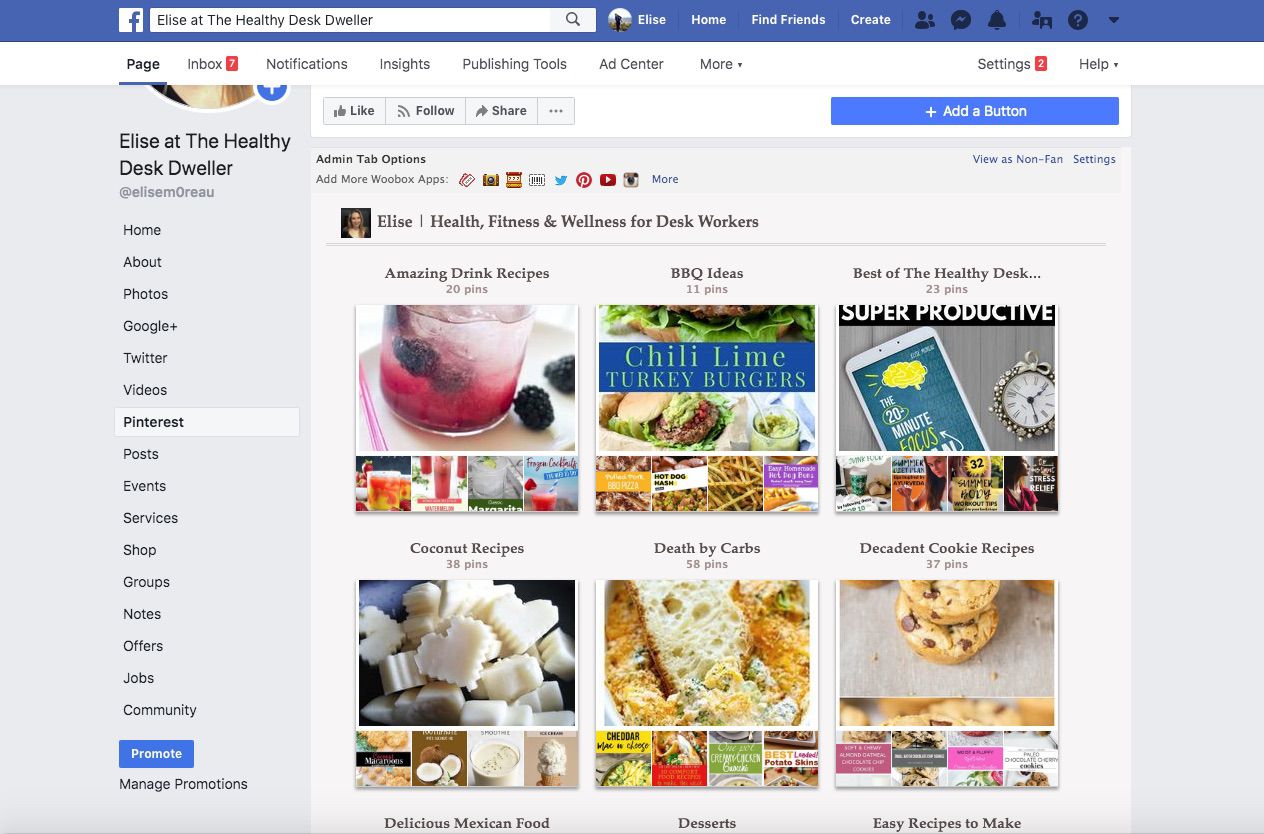
Ihre Fans können Ihre Boards auf dieser Pinterest-Registerkarte ähnlich wie auf der Pinterest-Plattform anzeigen. Wenn sie auf ein Board klicken, bleiben sie auf Ihrer Facebook-Seite und auf der Registerkarte werden alle Pins für dieses Board angezeigt.
Wenn sie auf eine Stecknadel klicken, wird eine neue Browser-Registerkarte geöffnet, auf der die Stecknadel auf Pinterest.com angezeigt wird.
Wenn Sie alle Ihre Boards auf Ihrem Pinterest-Board anzeigen, im Gegensatz zu den Pins eines bestimmten Boards, werden Sie möglicherweise feststellen, dass die Reihenfolge der Boards möglicherweise nicht genau so angezeigt wird, wie Sie sie in Ihrem Pinterest-Profil angeordnet haben. Leider können Sie sie nicht wie auf Ihrem Pinterest-Profil auf der Pinterest-Registerkarte Ihrer Facebook-Seite verschieben, um sie neu zu ordnen.
Verwalten des Pinterest-Tabs Ihrer Facebook-Seite
Wenn Sie jemals etwas an der Pinterest-Registerkarte Ihrer Facebook-Seite ändern möchten, melden Sie sich einfach in Ihrem Konto bei Woobox.com an und navigieren Sie zu Statische Registerkarten Seite, um Ihre aktuellen Registerkarten anzuzeigen. Dann wählen Sie das Grün Registerkarte "Bearbeiten" Schaltfläche, um die Details zu bearbeiten.
Sie können auch auswählen verwalten > Statistik Oben sehen Sie die Ansichten, Besuche und Likes, die Ihr Pinterest-Tab generiert. Wenn Sie jemals entscheiden, dass Sie Ihren Pinterest-Tab vollständig entfernen möchten, wählen Sie einfach App entfernen oben.
Mit Woobox können Sie Ihrer Facebook-Seite auch Registerkarten für Twitter, Instagram und YouTube hinzufügen. Sie können die obigen Anweisungen für jeden verwenden, stattdessen Twitter, Instagram oder YouTube auswählen und die entsprechenden Details eingeben.

